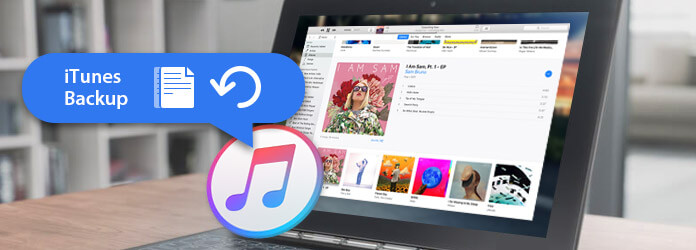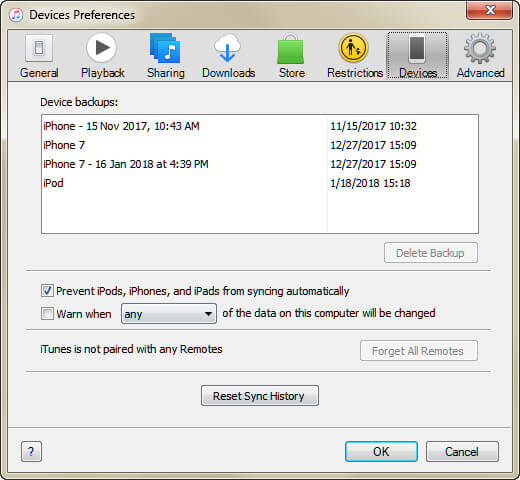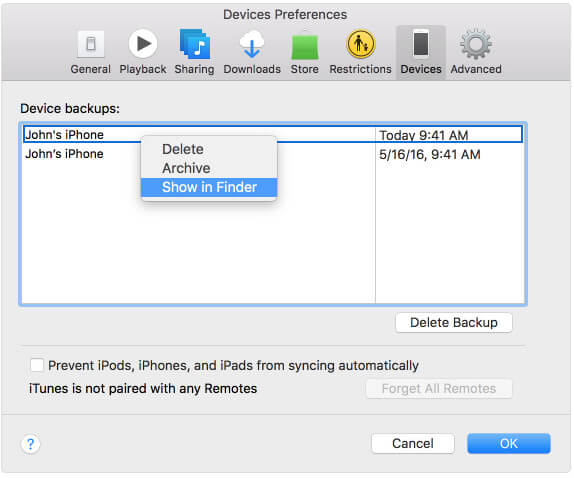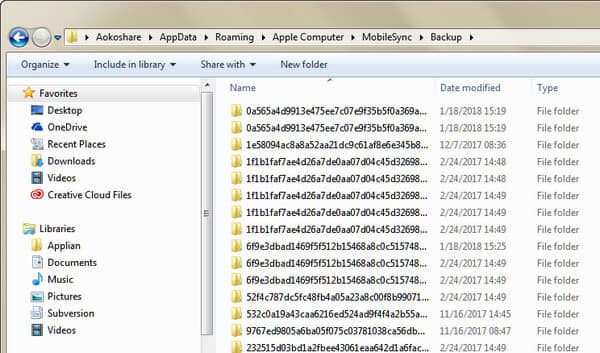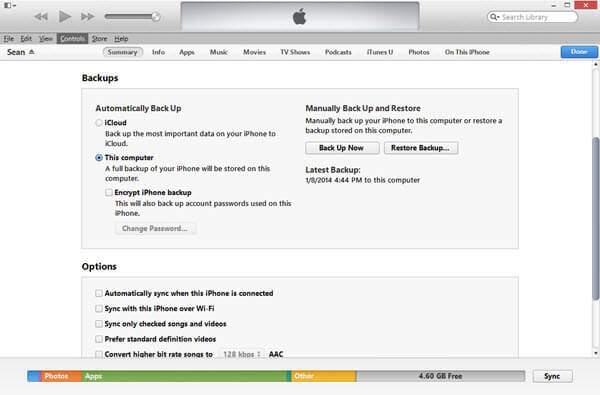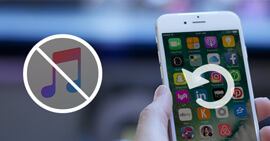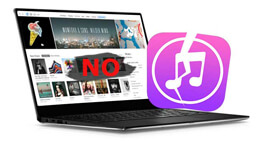Ισχυρός οδηγός δημιουργίας αντιγράφων ασφαλείας iTunes
Χαρακτηριστικά
Όταν χρησιμοποιείτε το iTunes για δημιουργία αντιγράφων ασφαλείας του iPhone, ενδέχεται να αντιμετωπίσετε πολλά προβλήματα, όπως αλλαγή της θέσης δημιουργίας αντιγράφων ασφαλείας του iTunes, επαναφορά αρχείων από το αντίγραφο ασφαλείας του iTunes, καταστροφή αντιγράφων ασφαλείας του iTunes και πολλά άλλα. Εδώ ο πλήρης οδηγός θα σας προσφέρει όλες τις λύσεις γρήγορα και σωστά.
Το iTunes είναι αναμφίβολα ένα από τα εργαλεία που χρησιμοποιούνται συχνά για τη δημιουργία αντιγράφων ασφαλείας του iPhone. Όσο περισσότερο το χρησιμοποιείτε, τόσο περισσότερα προβλήματα θα αντιμετωπίσετε. Αρέσει:
"Πού μπορώ να βρω το αντίγραφο ασφαλείας του iPhone μου;"
"Πώς μπορώ να αλλάξω τη θέση δημιουργίας αντιγράφων ασφαλείας για το iPhone μου;"
"Τι δημιουργείται αντίγραφο ασφαλείας στο iTunes;"
"Πώς μπορώ να κάνω backup του iPhone;"
"Το iTunes δημιουργεί αντίγραφα ασφαλείας μουσικής;"
Φυσικά, και μπορεί να αντιμετωπίσετε περισσότερες ερωτήσεις εκτός από τα παραπάνω.
Μην πανικοβάλλεστε. Αυτή η ανάρτηση επικεντρώνεται σε έναν ολοκληρωμένο οδηγό, ώστε να μπορείτε να αντιμετωπίζετε εύκολα και με ακρίβεια τα προβλήματα δημιουργίας αντιγράφων ασφαλείας του iTunes.
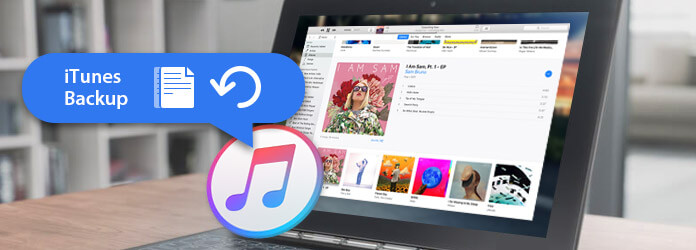
iTunes Backup
Ο μακρύς αλλά συνολικός οδηγός χρειάζεται περισσότερη υπομονή από εσάς.
Μην ανησυχείς.
Συλλέγουμε επίσης μια απλή λίστα αυτού του οδηγού, ώστε να μπορείτε να βρείτε το ενδιαφέρον μέρος γρήγορα.
Τώρα, ας ρίξουμε μια ματιά.
Μέρος 1. Δημιουργία αντιγράφων ασφαλείας iPhone στο iTunes (Πώς και τι)
Πώς να δημιουργήσετε αντίγραφα ασφαλείας του iPhone στο iTunes
Η δημιουργία αντιγράφων ασφαλείας στο iTunes είναι πολύ εύκολη.
Αυτό που πρέπει να προετοιμάσετε είναι ένας υπολογιστής με το πιο πρόσφατο iTunes, ένα καλώδιο iPhone και USB.
Βήμα 1 Εκτελέστε το iTunes στον υπολογιστή σας. Καλύτερα να βεβαιωθείτε ότι το iTunes σας είναι η πιο πρόσφατη έκδοση, μόνο σε περίπτωση που λείπουν τυχόν λειτουργίες για το πιο πρόσφατο iPhone X / 8 κ.λπ.
Βήμα 2 Συνδέστε το iPhone σας στον υπολογιστή, κάντε κλικ στο iPhone σας στην επάνω γωνία, πλοηγηθείτε στη Σύνοψη και κάντε κλικ στην επιλογή Δημιουργία αντιγράφων ασφαλείας τώρα στην περιοχή Αντίγραφα ασφαλείας (επιλέξτε Αυτός ο υπολογιστής).

Τότε πρέπει απλώς να περιμένετε. Ο χρόνος δημιουργίας αντιγράφων ασφαλείας στο iTunes εξαρτάται από τα δεδομένα στο iPhone σας.
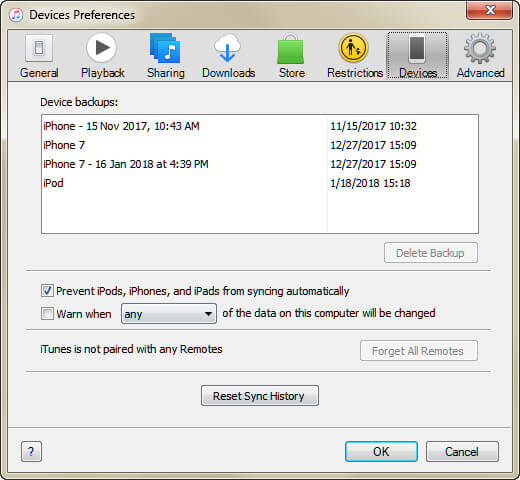
Σίγουρα, μπορείτε να δημιουργήσετε αντίγραφα ασφαλείας του iPod iPad με αυτόν τον τρόπο.
Συμβουλές
1. Το iTunes δημιουργεί αντίγραφα ασφαλείας των τύπων δεδομένων iPhone αναγκαστικά και όχι επιλεκτικά.
2. Το iTunes σας επιτρέπει επίσης να κρυπτογραφήσετε το αντίγραφο ασφαλείας με κωδικό πρόσβασης. Απλά πρέπει να κάνετε κλικ στο Encrypt iPhone backup και πληκτρολογήστε τον κωδικό πρόσβασης. Όταν επαναφέρετε το αντίγραφο ασφαλείας αργότερα, θα πρέπει επίσης να εισαγάγετε τον κωδικό πρόσβασης.
Ποια δεδομένα αποθηκεύει το αντίγραφο ασφαλείας του iTunes
Τότε έρχεται η ερώτηση:
"Το iTunes δημιουργεί αντίγραφα ασφαλείας μουσικής;"
"Το iTunes δημιουργεί αντίγραφα ασφαλείας του ιστορικού συνομιλιών WhatsApp;"
Ναί.
Όχι μόνο μουσική, το iTunes δημιουργεί αντίγραφα ασφαλείας και άλλων δεδομένων, στην πραγματικότητα σχεδόν όλα τα δεδομένα της συσκευής σας, εκτός από τα ακόλουθα:
• Περιεχόμενο από τα iTunes και App Store, ή PDF που κατεβάζετε απευθείας στο iBooks (Μπορείτε να δημιουργήσετε αντίγραφα ασφαλείας αυτού του περιεχομένου χρησιμοποιώντας Μεταφορές στο iTunes.)
• Περιεχόμενο συγχρονισμένο από το iTunes, όπως εισαγόμενα MP3 ή CD, βίντεο, βιβλία και φωτογραφίες
• Φωτογραφίες που είναι ήδη αποθηκευμένες στο cloud, όπως η ροή φωτογραφιών μου και η βιβλιοθήκη φωτογραφιών iCloud
• Αγγίξτε Ρυθμίσεις αναγνωριστικού
• Πληροφορίες και ρυθμίσεις Apple Pay
• Δεδομένα δραστηριότητας, υγείας και Keychain (Για να δημιουργήσετε αντίγραφα ασφαλείας αυτού του περιεχομένου, θα πρέπει να χρησιμοποιήσετε το Encrypted Backup στο iTunes.)
Αφού μάθετε τον τρόπο δημιουργίας αντιγράφων ασφαλείας iTunes και τον τύπο δεδομένων, εμφανίζεται μια ερώτηση:
"Πού μπορώ να βρω το αντίγραφο ασφαλείας του iTunes;"
Φυσικά, εντοπίστε τη θέση δημιουργίας αντιγράφων ασφαλείας του iTunes στον υπολογιστή.
Μέρος 2. Θέση δημιουργίας αντιγράφων ασφαλείας iTunes (Πλοήγηση και αλλαγή)
Για χρήστες Mac:
Κάντε κλικ στη γραμμή μενού αναζήτησης, πληκτρολογήστε αυτό: ~ / Library / Application Support / MobileSync / Backup / και πατήστε Return για να εντοπίσετε το αντίγραφο ασφαλείας του iTunes σε Mac.
Εάν δημιουργήσετε ένα συγκεκριμένο αντίγραφο ασφαλείας, εκτελέστε το iTunes, επιλέξτε Προτιμήσεις, κάντε κλικ στην επιλογή Συσκευές, κάντε κλικ στο αντίγραφο ασφαλείας που θέλετε και επιλέξτε Εμφάνιση στο Finder για να βρείτε τη θέση δημιουργίας αντιγράφων ασφαλείας του iTunes.
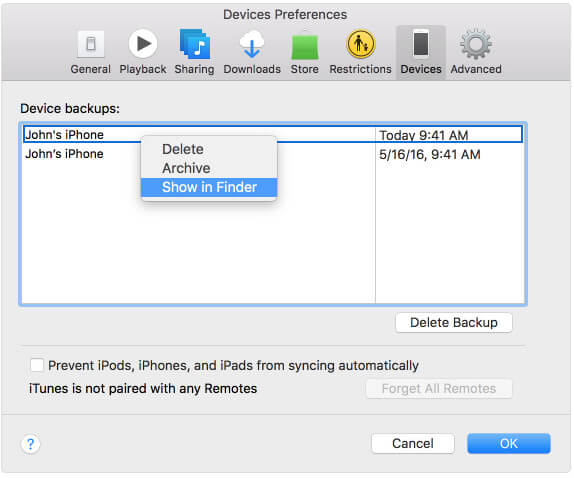
Για χρήστες Windows:
Μπορείτε να μεταβείτε απευθείας στο: \ Users \ (όνομα χρήστη) \ AppData \ Roaming \ Apple Computer \ MobileSync \ Backup \.
Επιπλέον, μπορείτε να ακολουθήσετε τα παρακάτω μέσα:
Βήμα 1 Βρείτε τη γραμμή αναζήτησης:
Στα Windows 7, κάντε κλικ στο κουμπί Έναρξη.
Στα Windows 8, κάντε κλικ στο μεγεθυντικό φακό στην επάνω δεξιά γωνία.
Στα Windows 10, κάντε κλικ στη γραμμή αναζήτησης δίπλα στο κουμπί Έναρξη.
Βήμα 2 Πληκτρολογήστε% appdata%> Return> Άνοιγμα των φακέλων (Apple Computer> MobileSync> Backup).
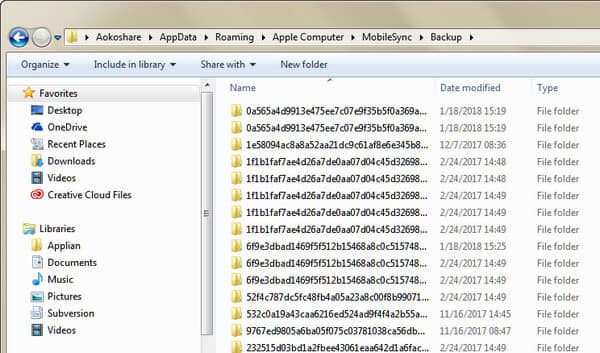
Συμβουλές
1. Το iTunes αποθηκεύει το αντίγραφο ασφαλείας του iPhone σας στη θέση της μονάδας C από προεπιλογή. Αλλά σας επιτρέπεται αλλαγή της τοποθεσίας δημιουργίας αντιγράφων ασφαλείας του iTunes χειροκίνητα.
2. Εάν το αντίγραφο ασφαλείας του iTunes είναι κατεστραμμένο, απλώς διαγράψτε ελεύθερα το φάκελο.
3. Το iTunes αποθηκεύει το αντίγραφο ασφαλείας του iPhone σε ένα αρχείο βιβλιοθήκης και δεν μπορείτε να το ανοίξετε απευθείας. Αν θέλετε να προβάλετε ή να εξαγάγετε το αντίγραφο ασφαλείας του iTunes, προχωρήστε στο επόμενο μέρος.
Μέρος 3. Επαναφορά αντιγράφων ασφαλείας iTunes (Προβολή και εξαγωγή)
Σε αυτό το μέρος, θα βρείτε ότι θα μπορούσατε να επαναφέρετε εύκολα το iPhone από το αντίγραφο ασφαλείας του iTunes.
Επαναφορά όλων των δεδομένων από το αντίγραφο ασφαλείας του iTunes (διαγραφή υπαρχόντων δεδομένων στο iPhone)
Ακόμα, προετοιμάστε το iPhone, τον υπολογιστή που συγχρονίστηκε με το iPhone μέσω του iTunes πριν, ένα καλώδιο USB.
Βήμα 1 Συνδέστε το iPhone σας στον υπολογιστή, κάντε κλικ στο iPhone σας και πλοηγηθείτε στη Σύνοψη.
Βήμα 2 Κάντε κλικ στην επιλογή Επαναφορά αντιγράφου ασφαλείας στην ενότητα Μη αυτόματη δημιουργία αντιγράφων ασφαλείας και επαναφορά και απλώς πρέπει να περιμένετε για τη διαδικασία επαναφοράς.
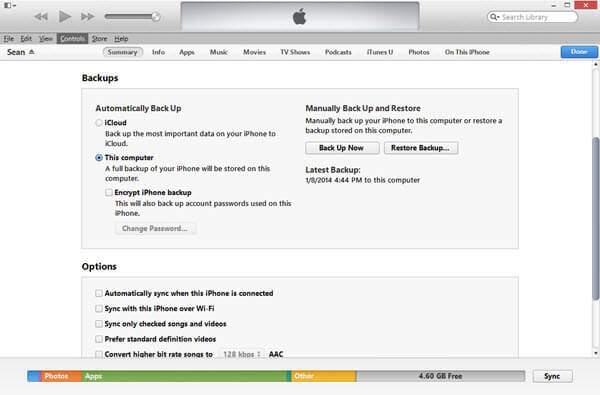
Συμβουλές
1. Όλα τα υπάρχοντα δεδομένα του iPhone σας θα αντικατασταθούν με το αντίγραφο ασφαλείας του iTunes που έχει αποκατασταθεί.
2. Πρέπει να επαναφέρετε όλα τα δεδομένα χωρίς επιλογή.
Δεν υπάρχει δωρεάν μεσημεριανό γεύμα.
Ο δωρεάν τρόπος θα διαγράψει πλήρως τα προηγούμενα δεδομένα.
Ορισμένοι από εσάς μπορεί να λάβουν την ερώτηση:
"Είναι δυνατή η επιλεκτική επαναφορά δεδομένων iPhone από ένα αντίγραφο ασφαλείας του iTunes;"
"Πώς μπορώ να εξαγάγω σημειώσεις μόνο από ένα αντίγραφο ασφαλείας iTunes χωρίς iPhone;"
Χρησιμοποιήστε αυτήν τη μέθοδο παρακάτω για να ικανοποιήσετε τις απαιτήσεις σας.
Προβολή και εξαγωγή αρχείων από το αντίγραφο ασφαλείας του iTunes (επιλεκτικά χωρίς να σκουπίσετε τα δεδομένα του iPhone αυτήν τη στιγμή)
Για λήψη επιλεκτικών αρχείων από το αντίγραφο ασφαλείας του iTunes, χρειάζεστε απλώς το FoneLab - iTunes Backup Recovery και τον υπολογιστή που συγχρονίστηκε με το iPhone μέσω του iTunes.
FoneLab - Ανάκτηση αντιγράφων ασφαλείας iTunes για Mac
- Πρόσβαση και προβολή εφεδρικών τύπων δεδομένων iTunes στον υπολογιστή.
- Εξαγάγετε το αντίγραφο ασφαλείας του iPhone από το iTunes σε υπολογιστή ή εξωτερική μονάδα δίσκου.
- Ανακτήστε φωτογραφίες, SMS, επαφές, ιστορικό κλήσεων, μουσική, λίστες αναπαραγωγής, σημειώσεις και σχεδόν όλα τα άλλα χαμένα δεδομένα από τα αρχεία αντιγράφων ασφαλείας του iTunes.
- Υποστηρίξτε όλες τις συσκευές iOS που συγχρονίστηκαν με το iTunes στον υπολογιστή σας, όπως iPhone X / 8/7, iPad Pro, iPod κ.λπ.
Βήμα 1 Πραγματοποιήστε λήψη και εγκατάσταση λογισμικού εξαγωγής αντιγράφων ασφαλείας iTunes στον υπολογιστή σας όπου αποθηκεύονται τα αρχεία αντιγράφων ασφαλείας του iTunes. Εκτελέστε αυτό το εργαλείο ανάκτησης αντιγράφων ασφαλείας iTunes, μπορείτε να δείτε την κύρια διεπαφή όπως φαίνεται παρακάτω.

Βήμα 2 Κάντε κλικ στη δεύτερη λειτουργία ανάκτησης - Ανάκτηση από το αρχείο αντιγράφου ασφαλείας του iTunes. Όλα τα εφεδρικά αρχεία στην τοπική μονάδα δίσκου θα σαρωθούν και θα καταχωριστούν.
Από τη διεπαφή, παρατηρείτε ότι, κάποιο αντίγραφο ασφαλείας με την εικόνα κλειδώματος δίπλα στο όνομα του αντιγράφου ασφαλείας. Αυτά τα εφεδρικά αντίγραφα εικόνων κλειδώματος είναι κρυπτογραφημένα με κωδικό πρόσβασης. Εάν θέλετε να σαρώσετε τέτοια αντίγραφα ασφαλείας, πρέπει να εισαγάγετε τον κωδικό πρόσβασης για να το ξεκλειδώσετε. Αν Ο κωδικός του iTunes ξέχασα; Φτιάξ'το τώρα.

Βήμα 3 Κάντε κλικ στο όνομα του αρχείου αντιγράφων ασφαλείας που χρειάζεστε και κάντε κλικ στο έναρξη σάρωσης.
Δευτερόλεπτα αργότερα, μπορείτε να βρείτε όλα τα δεδομένα στο αντίγραφο ασφαλείας του αρχείου

Βήμα 4 Κάντε κλικ στο όνομα ενός συγκεκριμένου αρχείου και μπορείτε να το κάνετε προεπισκόπηση στην κύρια διεπαφή. Κάνοντας αυτό, μπορείτε να βεβαιωθείτε ότι μπορείτε να πάρετε αυτό που χρειάζεστε ακριβώς.
Ελέγξτε τι θέλετε και κάντε κλικ στο Ανάκτηση κουμπί για να εξαγάγετε τα δεδομένα από το αντίγραφο ασφαλείας του iTunes στον υπολογιστή.

Όχι μόνο επαναφορά από το iTunes, αλλά θα μπορούσατε επίσης να επαναφέρετε το iPhone από το αντίγραφο ασφαλείας iCloud. Δείτε αυτό το βίντεο παρακάτω:
Μετά, εξαγάγετε το αντίγραφο ασφαλείας του iTunes στον υπολογιστή σας, μπορείτε εύκολα να το κάνετε μεταφορά δεδομένων σε νέο iPhone.
Συμβουλές μπόνους - iTunes VS iCloud
Η χρήση του iTunes για δημιουργία αντιγράφων ασφαλείας του iPhone είναι εύκολη με τον υπολογιστή, αλλά είναι προβληματικό εάν ο υπολογιστής σας που συγχρονίστηκε με το iPhone έχει διακοπεί και όλα τα αρχεία αντιγράφων ασφαλείας έχουν χαθεί. Έτσι, ορισμένοι από εσάς μπορεί να θεωρήσουν το iCloud για δημιουργία αντιγράφων ασφαλείας του iPhone
iTunes ή iCloud;
Ελέγξτε περισσότερα από τα παρακάτω μόνοι σας.
1. Θέση δημιουργίας αντιγράφων ασφαλείας: Το iCloud Backup αποθηκεύει τα αντίγραφα ασφαλείας σας στο iCloud, ενώ το iTunes αποθηκεύει αντίγραφα ασφαλείας σε Mac και PC.
2. Αποθήκευση: Το iCloud προσφέρει δωρεάν 5 GB και έως 2 TB με χρήματα, ενώ ο χώρος αποθήκευσης iTunes εξαρτάται από τον Mac / PC σας.
3. Κρυπτογράφηση: Το iCloud πάντα κρυπτογραφεί αντίγραφα ασφαλείας ενώ το iTunes από προεπιλογή.
4. Μέσα: Δημιουργία αντιγράφων ασφαλείας iCloud από οπουδήποτε με Wi-Fi, ενώ το iTunes δημιουργεί αντίγραφα ασφαλείας σε υπολογιστή / Mac με καλώδιο USB.
5. Τύπος δεδομένων: Το iCloud δημιουργεί αντίγραφα ασφαλείας σχεδόν των δεδομένων εκτός από τα ακόλουθα:
• Δεδομένα που είναι ήδη αποθηκευμένα στο iCloud, όπως Επαφές, Ημερολόγια, Σημειώσεις, Ροή φωτογραφιών μου και Βιβλιοθήκη φωτογραφιών iCloud
• Δεδομένα που αποθηκεύονται σε άλλες υπηρεσίες cloud, όπως το Gmail και το Exchange mail
• Πληροφορίες και ρυθμίσεις Apple Pay
• Αγγίξτε Ρυθμίσεις αναγνωριστικού
• Βιβλιοθήκη μουσικής iCloud και περιεχόμενο App Store (Εάν εξακολουθεί να είναι διαθέσιμο στο iTunes, App ή iBooks Store, μπορείτε να πατήσετε για να πραγματοποιήσετε εκ νέου λήψη του ήδη αγορασμένου περιεχομένου σας.)
Ενώ το iTunes δημιουργεί αντίγραφα ασφαλείας δεδομένων, ανατρέξτε στο πάνω μέρος.
Συμπέρασμα
Αυτή η ανάρτηση σας δείχνει τον ευρύ οδηγό δημιουργίας αντιγράφων ασφαλείας του iTunes, τον τρόπο δημιουργίας αντιγράφων ασφαλείας του iPhone, την εύρεση τοποθεσιών δημιουργίας αντιγράφων ασφαλείας του iTunes και την επαναφορά από το αντίγραφο ασφαλείας του iTunes. Όταν ρίχνετε αυτές τις λύσεις στο πρόβλημά σας, θα επιβεβαιώσετε ότι μπορείτε να διαχειριστείτε καλά το αντίγραφο ασφαλείας του iTunes.
Ενημερώστε με αφήνοντας ένα σχόλιο παρακάτω.
Τι γνώμη έχετε για αυτό το post;
Έξοχα
Βαθμολογία: 4.8 / 5 (βάσει ψήφων 181)